Autor: Pier Ciccariello
¡Descubre las novedades!
Windows 11 ya está aquí y, gracias a las imágenes ISO distribuidas a los usuarios, es posible probar algo de lo que ofrecerá la versión final de esta espectacular presentación de Windows. En este Informe USERS, se instalan y se prueban de primera mano cada una de las novedades de Windows 11 y se ofrecen todos los detalles.
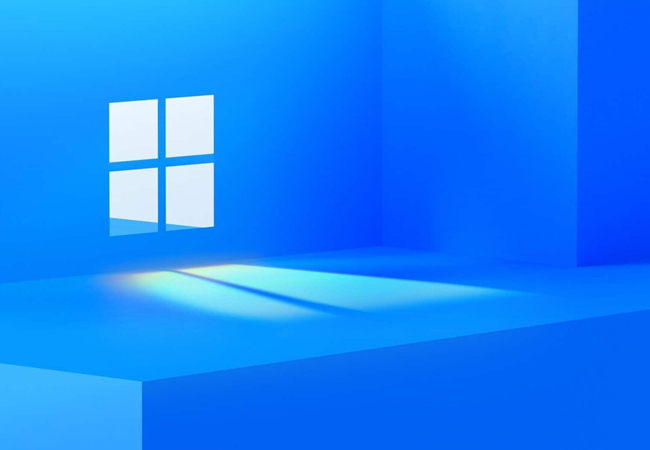
Un nuevo sistema operativo
Un nuevo integrante de la familia de Microsoft pronto estará disponible y no es otro que Windows 11, la última versión del tan conocido sistema operativo de Microsoft.
Este nacimiento ocurre tras la cancelación de Windows 10X antes de salir al mercado. Aunque el aspecto de diseño entre ambos es casi el mismo, Microsoft prefirió apostar por esta nueva versión para darle un toque renovado a la propuesta que llega a los usuarios.
Windows 10X estaba destinado a acompañar a la nueva Surface Neo, un dispositivo de doble pantalla que fue un rival del conocido Chrome OS, pero el proyecto fue cancelado oficialmente en mayo de 2021.
En la actualidad, puedes probar Windows 11 con versiones en las que aún queda mucho trabajo por hacer, pero que te servirá para experimentar este nuevo sistema operativo de Microsoft.
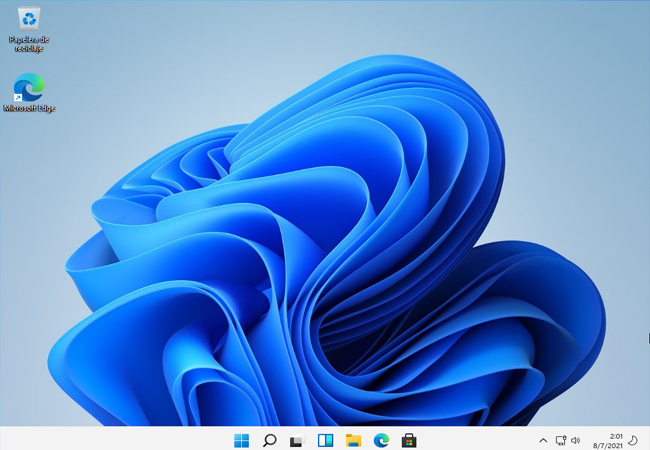
Aunque el nuevo sistema operativo de Microsoft aún no está oficialmente en el mercado, ya puede ser testeado por quien lo desee.
Primero lo primero: requisitos
Antes de intentar instalar Windows 11, debes tener en cuenta los requisitos que exige esta nueva versión del sistema operativo en cuanto a procesador y memoria se refiere. Necesita un mínimo de 1 GHz en un procesador de doble núcleo que soporte 64 bits y 4 Gb de RAM, así como un mínimo de 64 Gb de espacio en disco para la unidad del sistema. Además, requiere una tarjeta de video capaz de soportar DirectX 12, y el firmware del sistema debe permitir el arranque seguro. Sin embargo, es indudable que el requisito que más te sorprenderá es que tu equipo necesita disponer de un módulo TPM 2.0, aunque recientemente Microsoft informó que, con poseer la versión TPM 1.2, será suficiente.
TPM significa Trusted Platform Module y es un sistema que le permite a tu equipo almacenar claves de cifrado, aclaración que te servirá si no estás familiarizado con esta terminología.
La mayoría de las computadoras modernas disponen de un sistema TPM, y al menos las que fueron creadas desde el 2016 en adelante es probable que lo tengan incluido aunque no necesariamente habilitado. En cuanto al TPM 1.2, muchos equipos disponen de él desde el año 2012.
Puedes revisar si tu equipo cuenta con TPM y habilitarlo si no lo está.
PASO 1
Presiona Windows + R, escribe tpm.msc y luego Enter. Se abrirá una ventana en la que se te informa si tienes un módulo TPM en tu equipo. Si no aparece y tu equipo es relativamente moderno, quizás solo esté deshabilitado desde el BIOS.
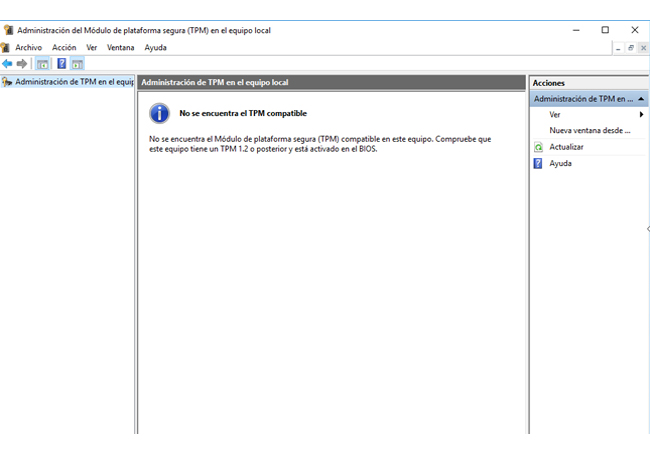
PASO 1
PASO 2
Reinicia el equipo y entra al BIOS pulsando F2 o la tecla que tu equipo requiera para ello. Todas las marcas y los modelos de placa madre tienen diferencias en las opciones de sus BIOS, pero si tu equipo es Intel, deberás buscar una opción llamada PTT y habilitarla, en cambio, si usas una placa con AMD, habilita el FTPN. Guarda los cambios generalmente con F10 y reinicia el equipo.
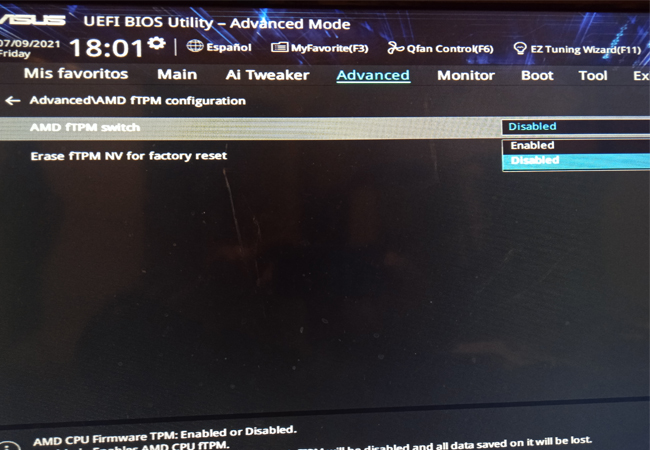
PASO 2
PASO 3
Ahora, si en Windows repites el comando tpm.msc, te informará que se encuentra activado.
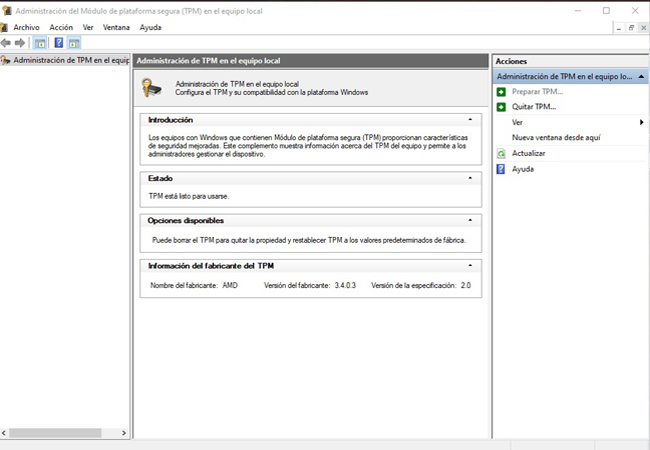
PASO 3
Si tu equipo es antiguo y no tiene TPM, algunas placas madre poseen un conector para agregárselo, pero eso deberás averiguarlo en su respectivo manual.
Hasta hace cierto tiempo, podías descargar una aplicación de la web de Microsoft, llamada PC Health Check, que determinaba si tu equipo era apto para Windows 11, pero esta fue removida por un tiempo ya que detectaba, erróneamente, que muchos equipos de última generación no cumplían los requisitos cuando sí lo hacían.
¿Cómo conseguir una ISO e instalar Windows 11?
El primer paso que debes dar para instalar tu nuevo Windows 11 de prueba es conseguir una imagen ISO. A continuación, verás cómo lograrlo.
Para obtener una imagen ISO, puedes formar parte del programa Insider de Microsoft, en el que pruebas productos antes de que salgan oficialmente al mercado. También, puedes valerte de la web UUP Dump (Unifi ed Update Platform o plataforma de actualización unifi cada, en español), un servicio de actualización desde el cual podrás bajar los archivos necesarios para conformar tu imagen ISO.
Hasta aquí llegamos, pero hay mucho más… continua leyendo el Informe completo y conoce todos los detalles de la instalación de la versión de prueba del nuevo Windows 11. Además, todas las novedades que tienes que saber. Y, como siempre, te invitamos a aprovechas todo lo que nuestros expertos tienen para contarte!!
Informe USERS es una publicación digital semanal exclusiva para suscriptores de RedUSERS Premium, en ella analizamos en profundidad temas de actualidad en tecnología: tendencias, aplicaciones, hardware, nuevas tecnologías y más.
Cientos de publicaciones por una mínima cuota mensual SUSCRIBETE!












